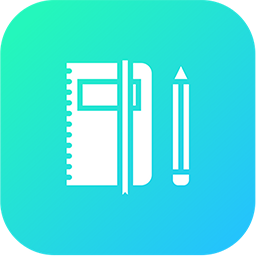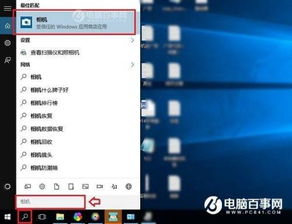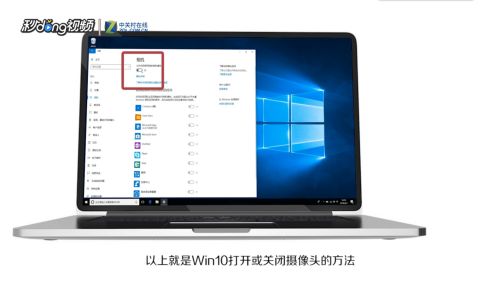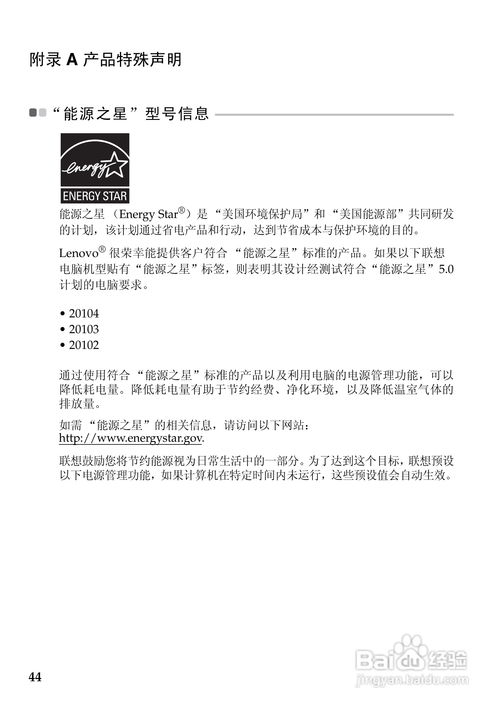轻松解锁:如何开启你的笔记本电脑摄像头
在我们日常的学习、工作和生活中,笔记本电脑摄像头的使用已经变得越来越频繁。然而,有时我们可能会遇到无法打开笔记本电脑摄像头的问题,这可能会给我们带来一些困扰。为了帮助大家更好地解决这一问题,本文将从多个维度为大家介绍如何开启笔记本电脑摄像头。

一、使用快捷键开启摄像头
大部分笔记本电脑都会提供通过快捷键来开启摄像头的功能。这是最为直接和快捷的方式。你需要找到键盘上带有摄像头图标的功能键,这通常是Fn键与另一个功能键的组合,比如F2、F4、F5、F6或F8等。不同品牌和型号的笔记本电脑快捷键可能会有所不同。

联想笔记本:通常是Fn + F6
惠普笔记本:通常是Fn + F8
戴尔笔记本:可能是Fn + Esc或Fn + F10
按下相应的快捷键组合,你就可以轻松打开笔记本电脑的摄像头了。
二、通过Windows设置开启摄像头
Windows系统为摄像头的开启提供了多种途径。你可以通过系统的相机应用、设置窗口或者设备管理器来实现。
1. 使用相机应用
按下Win + S打开搜索框,输入“相机”并打开相机应用。如果是第一次使用摄像头,系统可能会要求你授予应用访问摄像头的权限。点击“允许”后,相机应用将自动打开摄像头并显示摄像头捕捉到的画面。
2. 通过设置开启摄像头
进入Windows的设置窗口,选择“隐私和安全性”选项,然后点击“摄像头”。在这里,你可以确保摄像头功能处于开启状态,并且允许哪些应用访问摄像头。
3. 使用设备管理器
设备管理器是检查和管理电脑硬件设备的重要工具。你可以通过按下Win + X组合键,然后点击“设备管理器”来打开它。在设备管理器中,找到“照相机”或“摄像头”选项,右键点击它,选择“启用设备”来确保摄像头处于启用状态。如果摄像头已经被禁用,这个选项会变为“启用”。
三、检查摄像头物理开关
一些笔记本电脑会配备物理开关或按键来控制摄像头的启动和禁用。这样的设计可以更加直观地控制摄像头的使用,避免隐私泄露的风险。
检查摄像头开关:在笔记本电脑的键盘周围或侧面,查找是否有摄像头开关或按键。如果有,请确保它处于打开状态。
检查功能键:有些笔记本电脑的摄像头开关可能是与功能键结合的,例如Fn键与某个功能键的组合。按下相应的组合键,尝试启用摄像头。
四、更新或重新安装摄像头驱动程序
如果摄像头无法正常工作,可能是由于驱动程序过时或损坏导致的。你可以通过设备管理器来更新或重新安装摄像头驱动程序。
1. 按下Win + X组合键,点击“设备管理器”。
2. 在设备管理器中,找到“照相机”或“摄像头”选项。
3. 右键点击摄像头设备,选择“更新驱动程序”。
4. 按照提示完成驱动程序的更新或重新安装。
五、检查应用程序设置
如果你在使用第三方通信或视频软件(如Skype、Zoom等)时无法打开摄像头,可能是由于应用程序的设置问题。请检查这些软件的设置选项,确保摄像头已被允许使用,并且未被其他应用程序占用。
1. 打开应用程序的设置或选项菜单。
2. 找到摄像头设置选项。
3. 确保摄像头已被允许使用,并且没有其他应用程序占用摄像头。
六、通过运行对话框启用摄像头
除了以上方法,你还可以通过运行对话框来启用摄像头。
1. 按下Win + R组合键,打开运行对话框。
2. 输入“mmsys.cpl”并按回车键,打开声音属性窗口。
3. 切换到“录制”选项卡,找到内置摄像头。
4. 右键单击摄像头设备,选择“启用”。
5. 点击“确定”保存更改。
七、注意事项
在开启和使用笔记本电脑摄像头时,有一些注意事项需要牢记在心。
隐私保护:摄像头可能会捕捉到你的隐私信息,因此在使用时要确保只允许信任的应用程序访问摄像头。你可以通过Windows设置中的隐私选项来控制哪些应用可以访问摄像头。
安全性:确保你的摄像头驱动程序和软件都是来自官方和可信的来源,避免安装恶意软件或病毒。
物理遮挡:当不使用摄像头时,你可以使用贴纸或物理遮挡物来遮挡摄像头,以减少隐私泄露的风险。
检查权限:如果你在使用某个应用程序时无法打开摄像头,可能是由于该应用程序没有被授予访问摄像头的权限。请检查应用程序的权限设置,并确保摄像头权限已被允许。
结语
通过以上多种方法,你可以轻松解决笔记本电脑摄像头无法打开的问题。在使用摄像头时,请务必注意隐私和安全问题,确保你的个人信息不会被泄露。希望本文能够帮助到你,让你在使用笔记本电脑摄像头时更加便捷和安心。
- 上一篇: 小乌龟饲养全攻略:轻松成为养龟达人
- 下一篇: 京广速递快件领取指南
-
 笔记本电脑怎样开启摄像头?资讯攻略11-07
笔记本电脑怎样开启摄像头?资讯攻略11-07 -
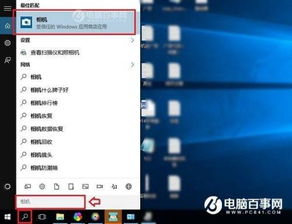 如何启用电脑摄像头资讯攻略12-04
如何启用电脑摄像头资讯攻略12-04 -
 轻松解锁:如何快速打开笔记本摄像头资讯攻略11-07
轻松解锁:如何快速打开笔记本摄像头资讯攻略11-07 -
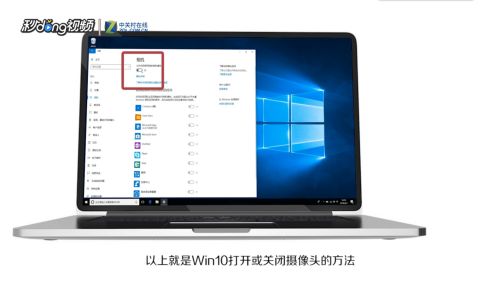 如何在Win10笔记本电脑上打开摄像头?资讯攻略12-04
如何在Win10笔记本电脑上打开摄像头?资讯攻略12-04 -
 电脑摄像头位置在哪里?资讯攻略12-06
电脑摄像头位置在哪里?资讯攻略12-06 -
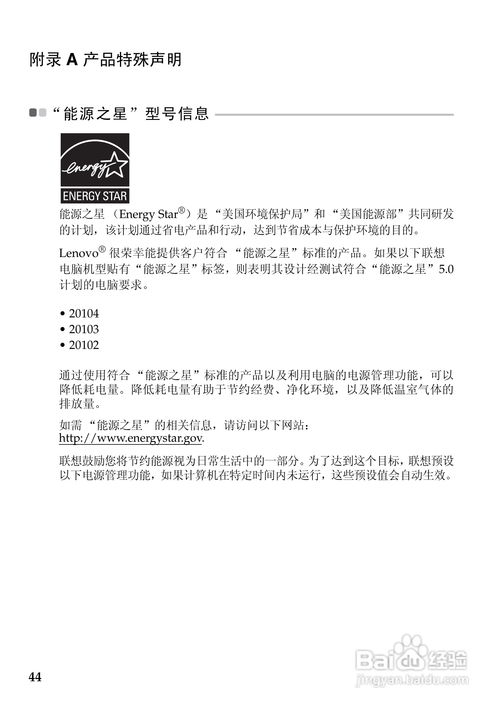 联想E47笔记本使用指南:[1]资讯攻略11-25
联想E47笔记本使用指南:[1]资讯攻略11-25